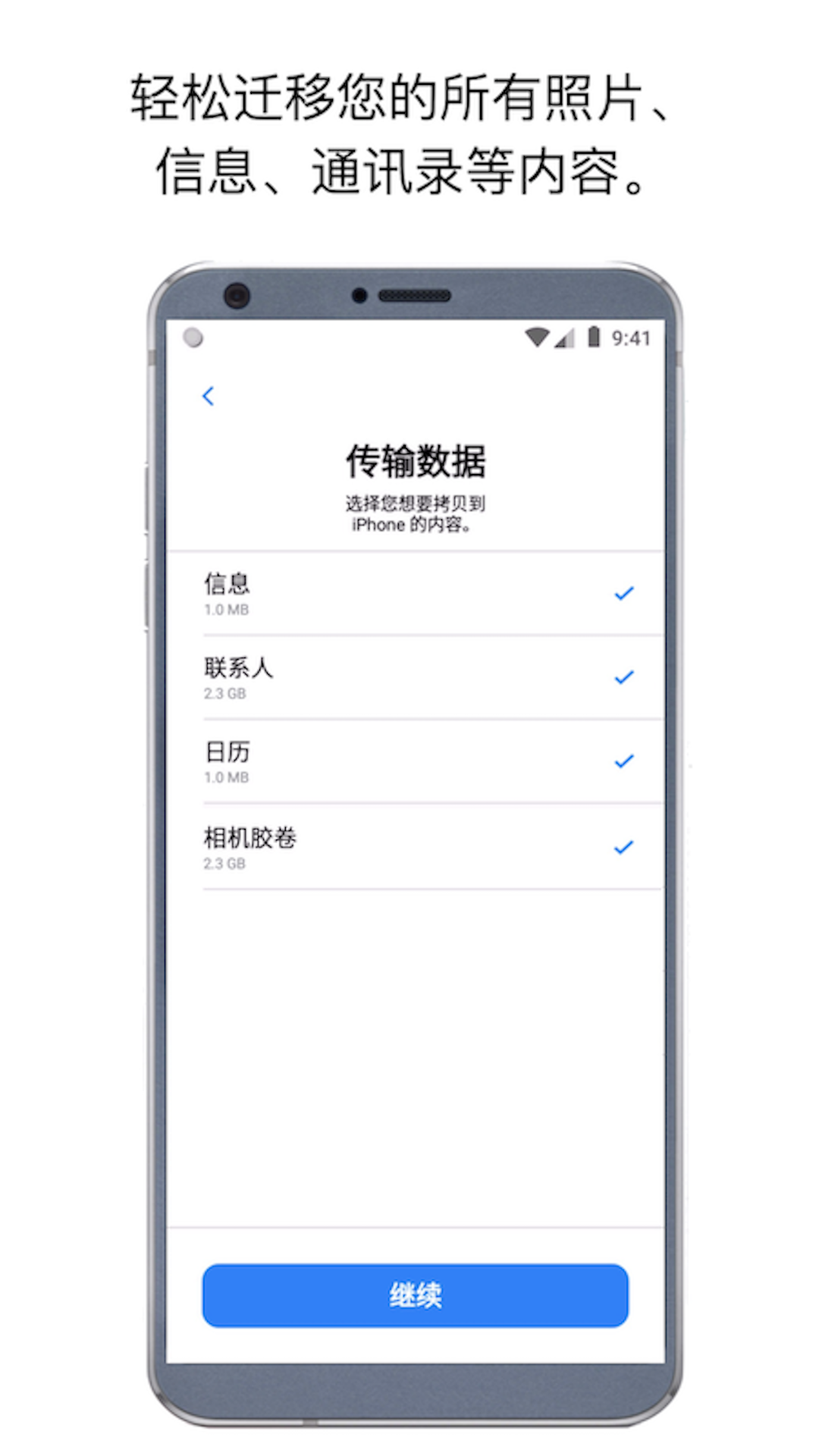
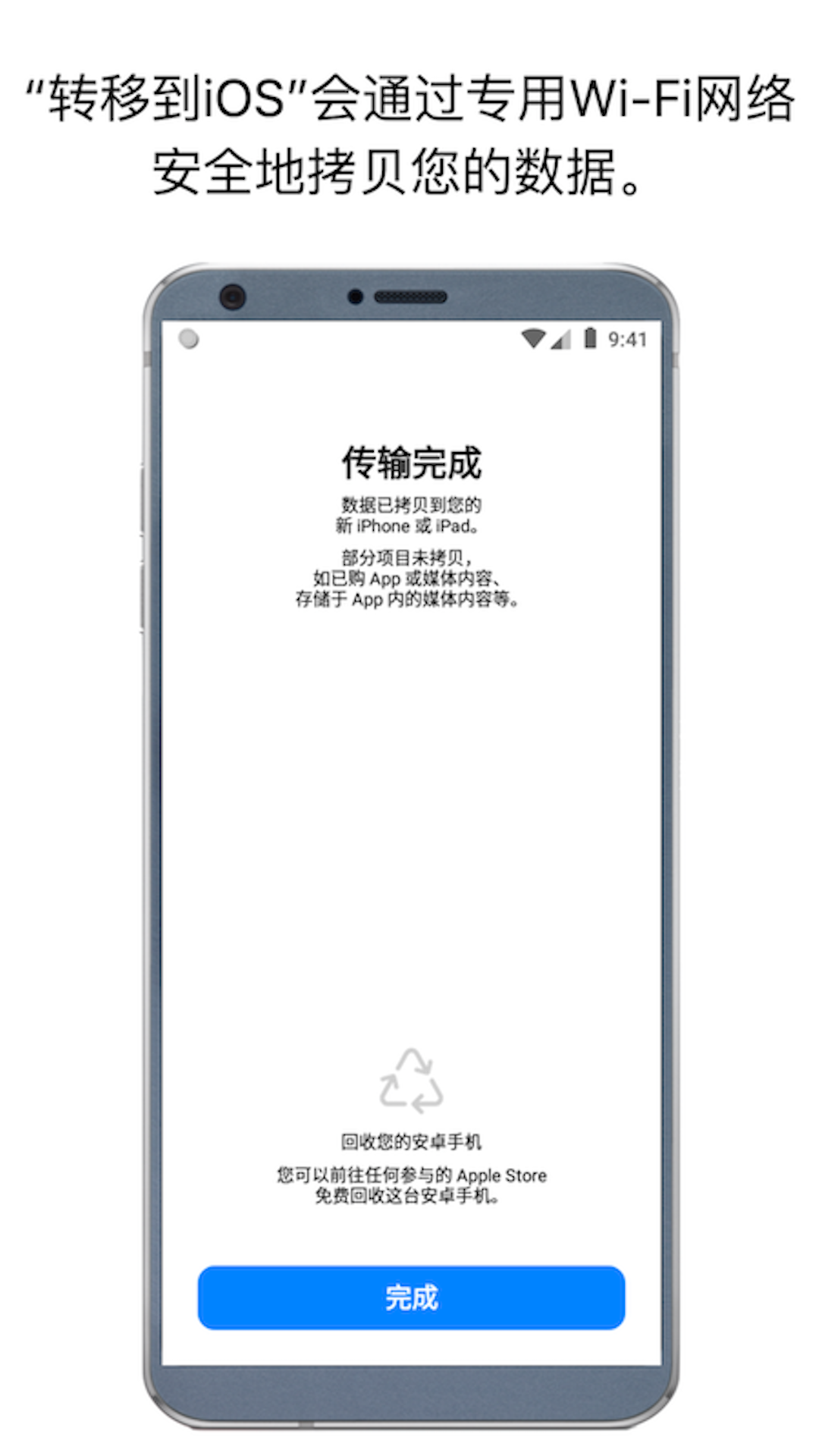

转移到ios官方app能够帮你解决安卓手机换苹果手机数据迁移的问题,根据下方的操作步骤只需几步就可将设备上所有的内容进行传输,非常的安全便捷。
首先,该应用程序提供了一个直观且易于操作的界面,使用户能够快速开始迁移过程,通过简单的几步操作,用户可以轻松完成从安卓设备到iOS设备的转移。
其次,软件支持多种类型的数据迁移,用户可以将通讯录、信息历史记录、相机照片和视频、Web书签、邮件帐户和日历等重要数据一次性转移到新的iOS设备上,这确保了用户不会失去他们在安卓设备上的重要信息。此外,这款应用程序还可以迁移许多在Google Play和App Store上提供的免费应用程序,这意味着用户可以无需再次搜索并重新下载这些应用程序,而是直接从iOS设备的App Store中获取它们。
最后,转移到ios官方app最新版还为用户提供了平稳过渡的体验,它充分利用了iOS设备的功能和性能,确保迁移后的数据在新的环境中正常运行。
总的来说,这是一款强大而实用的应用程序,它简化了从安卓设备到iOS设备的迁移过程,让用户能够顺利转移重要的数据和内容,并且尽可能地保持原有的使用体验,帮助他们轻松切换到iOS设备,享受苹果生态系统的优势和功能。
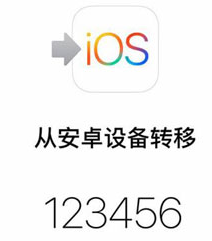
iOS 的所有设计均以简单便利为宗旨,其中也包括转移到 iOS 的设计。使用“转移到 iOS” App,只需几个步骤,您就可以从安卓设备自动安全地迁移内容。从安卓设备转移前,您无需将内容存储到其他地方。“转移到 iOS” App 可为您安全传输各类内容
转移到ios怎么在iphone查找代码
在iOS 设备上,当您看到“从安卓设备转移”屏幕时,轻点“继续”。然后等待十位或六位数字的代码出现。
先在本网页下载安装该软件,使用该app时要保证你的安卓设备的网络已经开启,还要确定一下新ios设备上是否有足够的内存空间来储存你要转移的数据内容以及micro sd卡上的内容,如果你想转移某样app里的数据,要先将安卓设备上的这款app升级更新到最新版本,另外请在 iOS 设备上前往 App Store下载这些 App,最后请确保两台设备都有充足的电量,保证数据转移过程中不会断电。下面开始操作。
1、在您打开全新的iPhone并进入传输数据界面时,请留意屏幕上的App与数据选项。然后,轻触从安卓设备转移数据选项。(如果您已经完成了设置过程,则需要清除iOS设备并重新开始设置。如果您不想删除iOS设备上的数据,请手动转移您的内容。)

2、打开转移到iOS应用程序,在您的安卓设备上找到并打开转移到iOS应用程序,然后轻触继续。请仔细阅读并接受显示的条款和条件,然后轻触同意以继续,并在查找代码屏幕右上角轻触下一步。此时,请确保两部手机尽量靠近,并等待出现传输代码。
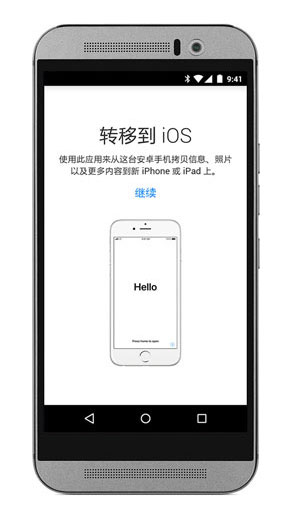
3、在iOS设备上,轻触从安卓设备转移数据屏幕上的继续按钮。接下来,请耐心等待出现十位或六位数字的传输代码。如果您的安卓设备显示了互联网连接信号弱的警告,请忽略该警告。
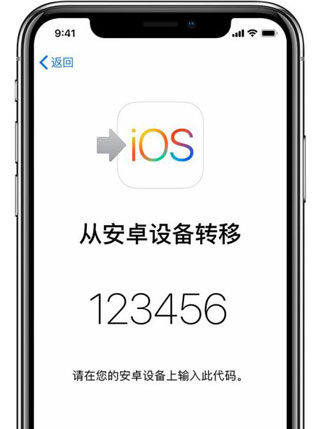
4、使用代码开使将安卓转移到苹果:
(1)在安卓设备上输入传输代码,并等待出现传输数据屏幕。请确保代码正确匹配,这类似于在安卓设备上进行蓝牙配对。
选择要转移的内容并等待:在安卓设备上,选择您想要转移的内容,然后轻触下一步按钮。接下来,请将两台设备放在不动的位置,直到iOS设备上显示的进度条完成。即使安卓设备显示已完成,也请继续等待iOS设备完成。整个转移过程可能需要一段时间,具体取决于要转移的内容量。
以下内容可进行转移:通讯录、信息历史记录、相册中的照片和视频、Web书签、邮件帐户和日历。还可以转移许多在Google Play和App Store上都提供免费下载的应用程序。转移完成后,您可以从App Store下载任何匹配的免费应用程序。此外,通讯录、信息、相册、大部分应用程序、手机便签以及备忘录(如印象笔记、浏览器收藏等)也可以一次性进行转移
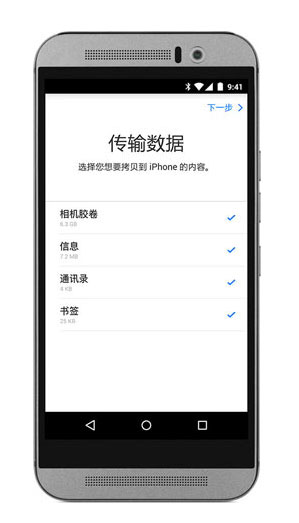
(2)在iOS设备上的载入条完成后,请轻触安卓设备上的完成按钮。然后,轻触iOS设备上的继续按钮,并按照屏幕上的指示完成iOS设备的设置过程。请确保您的所有内容已成功转移。需要手动移动的内容包括音乐、图书和PDF文件。
最后请确保您的所有内容已经成功转移完成。请注意,音乐、图书和PDF文件需要以手动方式进行迁移。
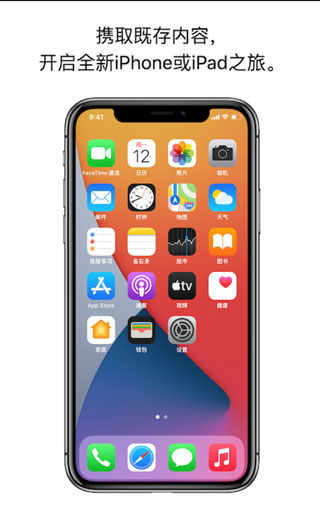
1.开始之前
在安卓设备上,确保 Wi-Fi 已开启。
将新 iOS 设备和安卓设备插入电源。
确保新 iOS 设备上有足够的储存空间来储存要转移的内容,包括外部 Micro SD 卡上的内容。
如果想要转移 Chrome 书签,请将安卓设备上的 Chrome 更新至最新版本。
2.步骤1:下载软件通过下方链接下载软件,所有运行 Android 4.0 及更新版本的手机和平板电脑都支持这款 app。
3.步骤2:新 iOS设备激活时进行数据迁移
在“设置“里面按顺序找到“通用”,“还原”,”抹掉所有内容和设置”。
如果不想抹掉 iOS 设备上的数据,则需要手动去备份数据。
新 iOS设备进行激活流程时,行进到“APP与数据”步骤,点击“从安卓设备转移数据”。
如果你不小心已经跳过了这个步骤,那很遗憾的告诉你,给手机来个投胎转世吧,哈哈哈~~。
4.步骤 3:打开“转移到 iOS”App
在安卓设备上,打开“转移到 iOS”App 并点击“继续”。阅读显示的条款和条件。点击“同意”以继续,然后点击“查找代码”屏幕右上角的“下一步”。
5.步骤4:通过代码进行设备链接
在 iOS 设备上,点击“从安卓设备转移数据”屏幕上的“继续”。然后等待十位或六位数字的代码出现。如果安卓设备显示“您的互联网连接信号弱”的警告,可以忽略这条警告。
在安卓设备上输入代码。然后等待“传输数据”屏幕出现。
6.步骤5:选择内容并进行传输
在安卓设备上,选择想要转移的内容并点击“下一步”。然后将两台设备放在一旁不动,直到 iOS 设备上显示的载入条完成。即使安卓设备显示已完成,也须等待 iOS 设备显示完成。整个转移过程可能需要一段时间,具体取决于转移的内容量。
可转移的内容:通讯录.信息历史记录.相机照片和视频.Web 书签.邮件帐户和日历。某些在 Google Play 和 App Store 上均提供的免费 App 也会转移。转移完成之后,可以从 App Store 下载任何匹配的App。
7.步骤 6:完成传输
iOS 设备上的传输进度条完成后,请点击安卓设备上的“完成”。然后点击 iOS 设备上的“继续”并按照屏幕上的步骤完成 iOS 设备的设置。
确保所有内容已转移完毕,音乐.图书和 PDF 需要手动进行备份转移。
如果需要获取之前安装在您安卓设备上的 App,可以在 iOS 设备的 App Store应用商店下载这些 app。
新功能:
本更新提供重要改进,包括:
- 数据传输至 iOS 设备的速度更快
- 改进了 Wi-Fi 兼容性
- 为 Android 12 提供支持
 下载
安卓转移到ios软件
6.8M /
下载
安卓转移到ios软件
6.8M /
小编简评:从安卓手机
 下载
代号黄金瞳官方正版
1.54G /
下载
代号黄金瞳官方正版
1.54G /
小编简评:代号黄金瞳
 下载
whosfan store官方版
70.6M /
下载
whosfan store官方版
70.6M /
小编简评:一个专门用
 下载
疯狂的麦吉梦手游
1.50G /
下载
疯狂的麦吉梦手游
1.50G /
小编简评:疯狂的麦吉
 下载
魔力幻想手游官方版
301.7M /
下载
魔力幻想手游官方版
301.7M /
小编简评:《魔力幻想
 下载
异侠传道消魔长手游官方版
1.04G /
下载
异侠传道消魔长手游官方版
1.04G /
小编简评:异侠传:侠义
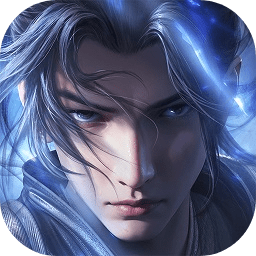 下载
斗破苍穹三年之约手游官方版
369.3M /
下载
斗破苍穹三年之约手游官方版
369.3M /
小编简评:我辈非平庸
 下载
易晟app官方下载安装手机版
10.4M /
下载
易晟app官方下载安装手机版
10.4M /
小编简评:易晟app是一
 下载
阿尔莫拉岛汉化最新版本(Almora Darkosen)
74.0M /
下载
阿尔莫拉岛汉化最新版本(Almora Darkosen)
74.0M /
小编简评:阿尔莫拉岛
 转移到ios
转移到ios
转移到ios官方app下载,这是一款非常好用的数据迁移工具,能够轻松的将安卓手机里所有的数据一件传输到苹果手机上,方便且快捷,数据同步更安全。转移到iOS是一款帮助用户将安卓设备上的数据转移到苹果设备的应用程序
 下载
安卓转移到ios软件
6.8M /
下载
安卓转移到ios软件
6.8M /
小编简评:从安卓手机
 下载
换机克隆app
22.7M /
下载
换机克隆app
22.7M /
小编简评:换机克隆ap
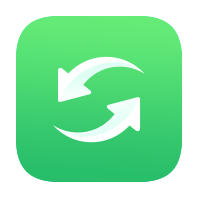 下载
互传vivo一键换机app
44.3M /
下载
互传vivo一键换机app
44.3M /
小编简评:用手机给另
 下载
小米换机助手
36.7M /
下载
小米换机助手
36.7M /
小编简评:这是小米官
 下载
换机助手
22.3M /
下载
换机助手
22.3M /
小编简评:换机助手,
 下载
换机克隆精灵app
24.3M /
下载
换机克隆精灵app
24.3M /
小编简评:换机克隆精
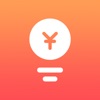 赚点集思吧平台(微赚)
37.3M
4.7.2 官方版
赚点集思吧平台(微赚)
37.3M
4.7.2 官方版
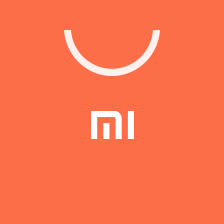 应用商店(小米自带)app
33.1M
5.4.3 官方版
应用商店(小米自带)app
33.1M
5.4.3 官方版
 自动点击器安卓版
23.7M
2.0.12.24 最新版
自动点击器安卓版
23.7M
2.0.12.24 最新版
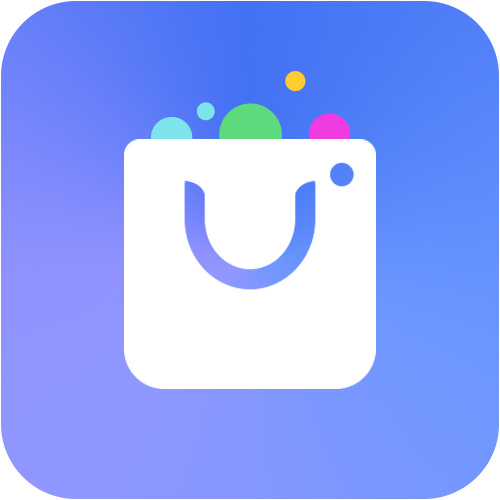 nubia应用中心最新版
15.9M
4.3.0.062814 官方手机版
nubia应用中心最新版
15.9M
4.3.0.062814 官方手机版
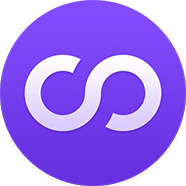 双开助手微分身版
17.6M
10.2.6.0 官方正式版
双开助手微分身版
17.6M
10.2.6.0 官方正式版
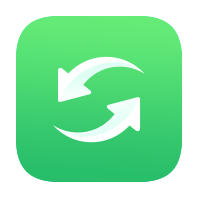 互传vivo一键换机app
44.3M
7.0.8.3 官方最新版
互传vivo一键换机app
44.3M
7.0.8.3 官方最新版
 XY工具库
2.5M
1.0.0 最新版
XY工具库
2.5M
1.0.0 最新版
 乐柠画质助手软件
124.4M
4.8 安卓版
乐柠画质助手软件
124.4M
4.8 安卓版
 play商店安卓版(Google Play 商店)
92.4M
49.3.28-23 最新版
play商店安卓版(Google Play 商店)
92.4M
49.3.28-23 最新版
 葫芦侠最新版本
33.8M
v4.4.1.3 安卓版
葫芦侠最新版本
33.8M
v4.4.1.3 安卓版
 华为应用市场2025最新版
54.9M
15.4.1.300 官方版
华为应用市场2025最新版
54.9M
15.4.1.300 官方版
 冷眸软件库新版
1.3M
10.0 最新版
冷眸软件库新版
1.3M
10.0 最新版
网友评论